Word 2007多级列表一用就会
Word中段落编号与多级列表

Word中段落编号与多级列表在日常工作或学习中,我们经常会使用到Word来编写文档。
而在文档中加入段落编号和多级列表可以使得文档更加规范和易于阅读。
本文将介绍Word中如何操作段落编号和多级列表,并给出实际应用案例。
一、段落编号段落编号是指给文档中的每个段落添加一个编号,用于标识段落所在的层级和顺序。
在Word中,通过以下步骤可以实现段落编号:1. 首先,在你需要添加段落编号的文档中,选中所有需要编号的段落。
2. 在顶部菜单栏的“开始”选项卡中,找到“多级列表”按钮,点击下拉箭头,在弹出的列表中选择一个你喜欢的编号样式,比如“1、2、3”。
3. 选中你刚才选中的段落,点击“多级列表”按钮旁边的小箭头,选择“更新编号以匹配选择的文本”。
此时,你会发现段落已经被编号了。
通过段落编号,读者可以快速地定位到文档中的不同层级,方便阅读和理解。
二、多级列表与段落编号相比,多级列表可以给文档中的标题或者小节添加不同的层级,并用不同的符号或数字进行标识。
使用多级列表可以使得文档结构更加明确和有层次感。
下面是使用多级列表的步骤:1. 首先,在你需要添加多级列表的文档中,选中需要添加列表的标题或小节。
2. 在顶部菜单栏的“开始”选项卡中,找到“多级列表”按钮,点击下拉箭头,在弹出的列表中选择一个你喜欢的多级列表样式。
3. 选中你刚才选中的标题或小节,点击“多级列表”按钮旁边的小箭头,选择“更新标签以匹配选择的文本”。
此时,你会发现标题或小节已经被添加了多级列表的标识。
多级列表可以使得文档的结构更加清晰,读者可以更加方便地找到所需信息。
最后,让我们来看一个实际应用案例。
假设我们需要写一份关于某个产品的说明书,我们可以使用段落编号和多级列表来组织文档的结构。
首先,我们可以给整个文档添加段落编号,以便区分不同的章节和段落。
然后,在每个章节下面添加适当的标题,使用多级列表的形式来区分不同的层级。
在每个小节下面,可以添加详细的内容,使用段落编号来标识不同的步骤或子标题。
word 多级列表自动编号设置指南
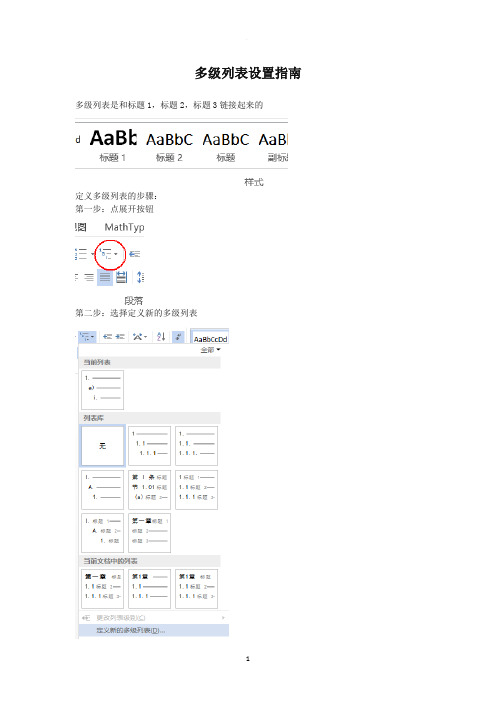
多级列表设置指南多级列表是和标题1,标题2,标题3链接起来的定义多级列表的步骤:第一步:点展开按钮第二步:选择定义新的多级列表第三步:注意:输入编号格式里的第章两个字是自己打的,但是中间的灰色背景的编号要用选下面的编号样式来调整,只有编号有灰色背景的才能联动编号然后编号之后一般选空格,然后再单击左上角的2来设置2级别特别注意设置多级列表这步骤要一直联系下去,直到全部设置完成你需要的多级级别,不要中断第四步(重点来啦):按照图片来哈:右上角的样式选2,级别选2,下面的重新开始小√勾起来;正规形式先不√,输入编号格式里面都删掉光标点在输入编号格式的框框里面,这个时候点包含的级别编号来自:有一个选项就是:级别1,这时看到输入的编号格式里面有灰色打底的“一”,再“一”后面自己输入“.”再点一下下方的此级别的编号样式选择1.2.3…那个,这时上面变成了一.1 这时候再勾选正规形式编号又变成了 1.1 有灰色打底就能联动编号啦(如下图)。
后面3级的设置道理和二级是一样的,1.1.1每一个数字表示一个级别,第一个1包含的级别编号就要选择来自级别1,第二个1选择来自级别2,第三个1选择此级别的编号样式……依此类推注意每个级别设置的时候开始输入编号的格式那都需要删除在包含级别编号来自那逐个按上面的操作来生成。
下面在此文档上设置到六级列表第1章1.11.1.11.1.1.11.1.1.1.11.1.1.1.1.1第2章2.12.1.12.1.1.12.1.1.1.12.1.1.1.1.1第3章3.13.1.13.1.1.13.1.1.1.13.1.1.1.1.1友情奉送标题格式更改方式:上面的级别生成好之后,标题格式大都还都是乱的,然后就需要自己来设置下样式,更新下。
点击标题1 选中设置字体字号段落各种格式然后更新样式标题1 依此类推欢迎您的下载,资料仅供参考!致力为企业和个人提供合同协议,策划案计划书,学习资料等等打造全网一站式需求。
手把手教你Word2007文档多级列表排版,从此快乐工作哦
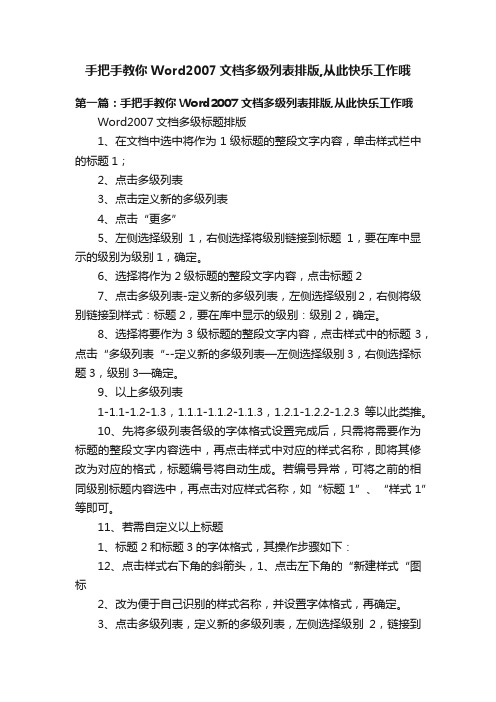
手把手教你Word2007文档多级列表排版,从此快乐工作哦第一篇:手把手教你Word2007文档多级列表排版,从此快乐工作哦Word2007文档多级标题排版1、在文档中选中将作为1级标题的整段文字内容,单击样式栏中的标题1;2、点击多级列表3、点击定义新的多级列表4、点击“更多”5、左侧选择级别1,右侧选择将级别链接到标题1,要在库中显示的级别为级别1,确定。
6、选择将作为2级标题的整段文字内容,点击标题27、点击多级列表-定义新的多级列表,左侧选择级别2,右侧将级别链接到样式:标题2,要在库中显示的级别:级别2,确定。
8、选择将要作为3级标题的整段文字内容,点击样式中的标题3,点击“多级列表“--定义新的多级列表—左侧选择级别3,右侧选择标题3,级别3—确定。
9、以上多级列表1-1.1-1.2-1.3,1.1.1-1.1.2-1.1.3,1.2.1-1.2.2-1.2.3等以此类推。
10、先将多级列表各级的字体格式设置完成后,只需将需要作为标题的整段文字内容选中,再点击样式中对应的样式名称,即将其修改为对应的格式,标题编号将自动生成。
若编号异常,可将之前的相同级别标题内容选中,再点击对应样式名称,如“标题1”、“样式1”等即可。
11、若需自定义以上标题1、标题2和标题3的字体格式,其操作步骤如下:12、点击样式右下角的斜箭头,1、点击左下角的“新建样式“图标2、改为便于自己识别的样式名称,并设置字体格式,再确定。
3、点击多级列表,定义新的多级列表,左侧选择级别2,链接到样式2,级别2,确定。
第二篇:教你快乐工作的七则寓言!教你快乐工作的七则寓言!字体大小:大中小冯方能发表于 2010-09-21 11:32评论0条阅读243次第一则一头老驴,掉到了一个废弃的陷阱里,很深,根本爬不上来。
主人看它是老驴,懒得去救它了,让它在那里自生自灭。
那头驴一开始也放弃了求生的希望,每天还不断地有人往陷阱里面倒垃圾。
创建多级列表word2007中创建多级列表

创建多级列表适用于: Microsoft Office Word 2007多级列表通过不同级别而非单个级别来显示列表项。
您可以从库中选择多级列表样式,也可以创建新的多级列表样式。
您要做什么?∙从库中选择多级列表样式∙创建要添加到样式库中的新多级列表样式∙在列表中手动设置编号前进量从库中选择多级列表样式1.单击列表开始的位置。
2.在“开始”选项卡上的“段落”组中,单击“多级列表”旁边的箭头。
3.单击样式库中的多级列表样式。
4.键入列表。
按Tab 键或Shift+Tab 可更改级别。
返回页首创建要添加到样式库中的新多级列表样式如果库中的多级列表样式不是您所要的样式,您可以创建和定义新多级列表样式。
每次在文档中应用新的多级列表时都可以使用新列表样式。
新列表样式会自动添加到列表样式库中。
1.在“开始”选项卡上的“段落”组中,单击“多级列表”旁边的箭头。
2.单击“定义新的多级列表”。
从级别1 开始,输入编号格式、字体以及位置选择。
继续定义要在多级列表中使用的每个级别。
定义多级列表样式时,您可以在同一列表中组合使用编号和项目符号。
例如,在“此级别的编号样式”框中,可以向下滚动并单击一种项目符号样式用于某个特定级别。
3.单击“确定”。
您定义的多级列表样式会自动设置为当前的多级列表样式。
要将一个多级项目移至其他编号级别,请选择该项目,单击“项目符号”或“编号”旁的箭头(位于“开始”选项卡上的“段落”组中),指向“更改列表级别”,然后单击要将该列表项目移动到其中的列表级别。
返回页首在列表中手动设置编号前进量某些编号列表(如法律条文)需能手动更改编号并使Word 能够正确更改随后的编号。
您可以使用“设置编号值”选项手动更改编号,同时Word 会对列表中随后的编号进行重新编排。
1.右击要更改的列表中的编号。
2.单击“设置编号值”,然后执行下列操作之一:∙单击“开始新列表”并在“值设置为”框中更改所选编号的值。
∙单击“继续上一列表”,选中“前进量(跳过数)”复选框,然后在对应于选定编号级别的“值设置为”框中更改所选编号的值。
Word 2007 多级列表、图表目录、参考文献
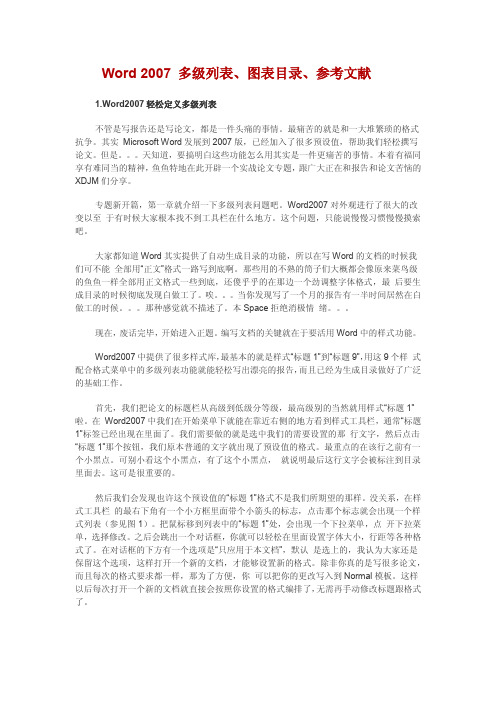
Word 2007 多级列表、图表目录、参考文献1.Word2007轻松定义多级列表不管是写报告还是写论文,都是一件头痛的事情。
最痛苦的就是和一大堆繁琐的格式抗争。
其实Microsoft Word发展到2007版,已经加入了很多预设值,帮助我们轻松撰写论文。
但是。
天知道,要搞明白这些功能怎么用其实是一件更痛苦的事情。
本着有福同享有难同当的精神,鱼鱼特地在此开辟一个实战论文专题,跟广大正在和报告和论文苦恼的XDJM们分享。
专题新开篇,第一章就介绍一下多级列表问题吧。
Word2007对外观进行了很大的改变以至于有时候大家根本找不到工具栏在什么地方。
这个问题,只能说慢慢习惯慢慢摸索吧。
大家都知道Word其实提供了自动生成目录的功能,所以在写Word的文档的时候我们可不能全部用“正文”格式一路写到底啊。
那些用的不熟的筒子们大概都会像原来菜鸟级的鱼鱼一样全部用正文格式一些到底,还傻乎乎的在那边一个劲调整字体格式,最后要生成目录的时候彻底发现白做工了。
唉。
当你发现写了一个月的报告有一半时间居然在白做工的时候。
那种感觉就不描述了。
本Space拒绝消极情绪。
现在,废话完毕,开始进入正题。
编写文档的关键就在于要活用Word中的样式功能。
Word2007中提供了很多样式库,最基本的就是样式“标题1”到“标题9”,用这9个样式配合格式菜单中的多级列表功能就能轻松写出漂亮的报告,而且已经为生成目录做好了广泛的基础工作。
首先,我们把论文的标题栏从高级到低级分等级,最高级别的当然就用样式“标题1”啦。
在Word2007中我们在开始菜单下就能在靠近右侧的地方看到样式工具栏,通常“标题1”标签已经出现在里面了。
我们需要做的就是选中我们的需要设置的那行文字,然后点击“标题1”那个按钮,我们原本普通的文字就出现了预设值的格式。
最重点的在该行之前有一个小黑点。
可别小看这个小黑点,有了这个小黑点,就说明最后这行文字会被标注到目录里面去。
怎样在Word2007中快速应用自动分级编号

怎样在Word2007中快速应用自动分级编号
专业的报告、方案、手册等长文档编辑,均有多个级别的内容划分,手动输入级别编号,不仅容易出错,而且非常不专业,不利于文档的排版、更新以及应用目录,一份专业的商务报告,就必须使用Word中的自动标题样式来完成。
下面由店铺为您提供Word2007中快速应用自动分级编号的技巧,希望能帮助您。
Word2007中快速应用自动分级编号步骤1、启动Word2007,将需要进行处理的文档打开,光标定位到一级标题,单击多级列表按钮,从弹出的菜单中选择一种标题样式。
Word2007中快速应用自动分级编号步骤2、定位到管理分类办法这个一级标题中,单击快速样式,选择第一种样式。
Word2007中快速应用自动分级编号步骤3、继续讲光标定位到二级标题中,同样的应用快速样式,选择第二种。
Word2007中快速应用自动分级编号步骤4、后续的部分大家以此类推,小编就不在一一操作给大家。
Word文档中设置多级列表的方法是什么
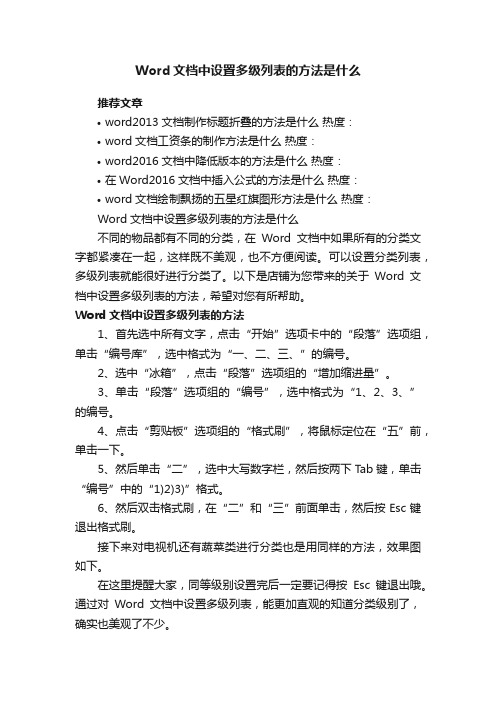
Word文档中设置多级列表的方法是什么
推荐文章
•word2013文档制作标题折叠的方法是什么热度:
•word文档工资条的制作方法是什么热度:
•word2016文档中降低版本的方法是什么热度:
•在Word2016文档中插入公式的方法是什么热度:
•word文档绘制飘扬的五星红旗图形方法是什么热度:
Word文档中设置多级列表的方法是什么
不同的物品都有不同的分类,在Word文档中如果所有的分类文字都紧凑在一起,这样既不美观,也不方便阅读。
可以设置分类列表,多级列表就能很好进行分类了。
以下是店铺为您带来的关于Word文档中设置多级列表的方法,希望对您有所帮助。
Word文档中设置多级列表的方法
1、首先选中所有文字,点击“开始”选项卡中的“段落”选项组,单击“编号库”,选中格式为“一、二、三、”的编号。
2、选中“冰箱”,点击“段落”选项组的“增加缩进量”。
3、单击“段落”选项组的“编号”,选中格式为“1、2、3、”的编号。
4、点击“剪贴板”选项组的“格式刷”,将鼠标定位在“五”前,单击一下。
5、然后单击“二”,选中大写数字栏,然后按两下Tab键,单击“编号”中的“1)2)3)”格式。
6、然后双击格式刷,在“二”和“三”前面单击,然后按Esc键退出格式刷。
接下来对电视机还有蔬菜类进行分类也是用同样的方法,效果图如下。
在这里提醒大家,同等级别设置完后一定要记得按Esc键退出哦。
通过对Word文档中设置多级列表,能更加直观的知道分类级别了,确实也美观了不少。
Word中如何使用自动编号和多级列表的自定义样式和层级设置

Word中如何使用自动编号和多级列表的自定义样式和层级设置在Word中,使用自动编号和多级列表可以帮助我们更方便地管理和组织文档内容。
自定义样式和层级设置则可以使编号和列表的样式符合个人需求。
下面将详细介绍Word中如何使用自动编号和多级列表的自定义样式和层级设置。
一、自动编号的使用使用自动编号可以快速给文档中的标题或段落添加编号,方便读者阅读和查找。
1. 找到需要添加编号的标题或段落,并将光标定位到该内容所在位置。
2. 在Word菜单栏中,选择“开始”选项卡。
3. 在“段落”分组中,找到“多级列表”按钮,点击展开多级列表样式选择菜单。
4. 在“多级列表”菜单中,选择一个适合的编号样式。
如果没有满足需求的样式,可以在菜单底部选择“定义新的多级列表”来进行自定义设置。
5. 添加编号后,如果需要取消编号,可以点击菜单中的“切换到普通文本”按钮,或使用快捷键“Ctrl+Shift+N”。
二、自定义样式设置Word中的自动编号样式可以根据个人需求进行自定义设置,以更好地与文档内容匹配。
1. 在上述步骤4中,选择“定义新的多级列表”。
2. 在“多级列表定义”对话框中,可以自定义样式的种类、编号格式和编号文本等。
3. 点击“更多”按钮,可以进一步设置编号的字体、缩进、间距等格式。
4. 确认设置后,点击“确定”按钮保存自定义样式。
三、多级列表的层级设置除了自定义样式外,Word还支持对多级列表进行层级设置,使得不同级别的标题或段落具有不同的编号格式和样式。
1. 在菜单中选择需要设置层级的标题或段落,并将光标定位到所选内容处。
2. 在“多级列表”菜单中选择“定义新的多级列表”。
3. 在“多级列表定义”对话框中,点击“更多”按钮。
4. 在“级别”选项卡中,可以设置每个层级的编号格式、编号文本和样式。
5. 在“对齐方式”选项卡中,可以设置每个层级的对齐方式和缩进。
6. 完成设置后,点击“确定”按钮保存层级设置。
通过上述步骤,我们可以在Word中灵活地使用自动编号和多级列表,并进行自定义样式和层级设置。
- 1、下载文档前请自行甄别文档内容的完整性,平台不提供额外的编辑、内容补充、找答案等附加服务。
- 2、"仅部分预览"的文档,不可在线预览部分如存在完整性等问题,可反馈申请退款(可完整预览的文档不适用该条件!)。
- 3、如文档侵犯您的权益,请联系客服反馈,我们会尽快为您处理(人工客服工作时间:9:00-18:30)。
彻底征服Word 2007多级列表用Word编写文档的人都知道,一篇长文档一般是需要分章节来划分段落的。
在Word中也有对应的工具来完成这项任务,这就是多级列表。
然而绝大多数使用Microsoft Office的朋友却并不知道Word有这么个工具;或者即使知道,却对如何正确使用这个工具不得要领。
有的人可能会用“标题一”样式来做单级列表,但是在碰到需要二级列表甚至三级列表的时候,却完全不知所措了。
结果往往只能纯靠手工进行,费时费力不说,还经常因为标题对不齐或者缩进搞不定而头疼。
尤其是当文档还需要在前面安插目录的时候,对于初学者来讲不啻是个灾难。
如果你还在为这个问题而痛苦的话,那么恭喜你,你找对地方了。
下面我将带领你彻底征服Word的多级列表技术。
由于Word 2003在多级列表工具上存在有bug,因此我这里的描述以Word 2007(以下简称为Word)为依据。
如果文中有图片缺失,请刷新一下。
一、设定样式多级列表是以Word的样式概念为基础的,要想使用多级列表,就必须从样式入手。
所谓样式,简单说就是预先将想要的格式组合在一起,然后命名,就成了样式。
例如,中国人的文章一般喜欢用章、节、小节来划分,就像下面这样:第一章绪论第一节背景介绍第二节系统目标和意义……其中“第一章绪论”使用了黑体、二号字、居中等格式,我们在Word中以“标题一”来命名这一类型;而“第一节背景介绍”则使用了宋体、三号字、居中等格式,我们以“标题二”来命名之;其余的“标题三”、“标题四”、……等依此类推。
而正文部分,我们就以“正文”来命名样式。
由于Word中默认的“正文”样式使用的是“宋体(中文正文)”、五号字,而我们大多数时候都默认正文使用小四号宋体字,因此我们首先从这个入手。
打开Word,点击“开始”选项卡中“样式”栏右下角的箭头,调出“样式”窗口,在“正文”那一行的右边点击向下箭头,选择修改,如图1:图1在修改样式对话框中,在格式下面依次改为“宋体”、“小四”。
如图2:图2如果需要同时对西文字体也进行设置,则在同一行右侧点击“中文”,改为西文,然后在左边选择字体,例如“Times New Roman”。
如图3:图3设置好了正文样式,接着就要设定标题样式。
在图一所示的样式窗口中,你可能可以看到“标题一”到“标题三”甚至“标题四”,但有的朋友可能只能看到“标题一”,甚至连“标题一”都看不到。
这是因为你的文档尚未应用内置的这些样式,所以没有显示出来而已。
对于连“标题一”都看不到的,就需要点击下面的“选项”,把“推荐的样式”改为“所有样式”即可。
这里我们假定你至少可以看到“标题一”样式。
如果你打开的是空文档,那么此时就需要输入你的文章的标题内容,然后按住Ctrl键选中那些你需要设置为“标题一”样式的行;但如果你打开的是已经完成输入的文档,则只需要按住Ctrl键选中那些你需要设置为“标题一”样式的行,而不管它们原来是怎么设置的。
选中之后就可以开始设置“标题一”样式了。
这里我们假定图4是最后希望看到的结果:图4而图5则是目前刚刚准备开始设置“标题一”的情形:图5在选中了图五中这些需要设置为标题一的行之后,点击样式窗口中的“标题一”,将这些行首先应用“标题一”样式,然后按照修改“正文”样式同样的方法修改“标题一”样式。
我们假定,你需要的“标题一”样式为中文黑体(西文字体设为Times New Roman,以下均按此设置,不再赘述)、二号、加粗,然后点击此窗口中左下角的“格式”-->“段落”,将大纲级别为1级(注意,这里大纲级别用默认的设置即可。
之所以要提到这一点是因为自动生成目录需要它,如果没有大纲级别上的区分,无论你的样式设置得多么漂亮,也不可能生成你需要的目录的),段前段后间距设为自动,行距为单倍行距。
确定之后,我们就把“标题一”初步设置好了。
选中需要设置为二级标题的行,然后设置为“标题二”样式,修改“标题二”样式为中文黑体、三号、加粗,大纲级别2级,段前段后间距设为自动,行距为单倍行距。
依此类推,“标题三”样式设置为中文宋体、四号、不加粗,大纲级别3级,段前段后间距设为自动,行距为单倍行距。
这些都设置好了以后,我们可以看到如图6所示的效果了:图6很多人到了这一步就认为差不多大功告成了,于是宁愿手工去给相应的标题加上“第一章”或者“1.1”这样的标题号,也不愿意再深入一步去学习如何自动给标题编号。
当然,如果你的文章并不长,不在乎浪费这点时间和精力,那也没关系。
但是,如果你的文章比较长,超过了20页,其中还有不少插图的话,那我劝你还是再下点功夫好好学习一下怎么使用多级列表。
多级列表不仅仅是帮助我们自动给标题编号,重要的是,它还能使我们给文章中的图片、表格、公式、……等等自动编号(用Word的术语说就是在题注中编号),并且这些编号可以在正文中交叉引用,这样做的好处是一旦你的文章骨架做好了,那么在使用了交叉引用技术后,无论这些图片、表格或者公式如何变动地方,相应正文中的引用和题注都会自动跟随变化。
二、设置多级列表我们首先从一级标题开始。
这里我们假定你是按照国际标准来设定标题编号的,也就是一级标题前面设为“1”、“2”、……这样;二级标题设为“1.1”、“1.2”、“2.3”、……这样;而三级标题则设为“1.1.1”、“2.1.3”、“3.2.2”、……这样。
如果你需要按照中文习惯设置,只需要在编号样式中选择一下即可。
将光标停留在任意一个一级标题中,点击“编辑”选项卡中的“选择”-->“选择格式相似的文本”,如图7:图7这样就把所有的一级标题都选中了。
单击“段落”选项卡中的“多级列表”按钮,如图8:图8在打开的“定义新多级列表”窗口中,点击左下角的“更多”按钮,按照图9所示设置(注意:不要急着点确定):图9如果你使用的是“第一章xxxx”且居中的格式,请将“编号对齐方式”修改为居中。
按上图设置好之后,不要点击确定,接着点击“设置所有级别”,按照图10所示设置:图10这一步非常重要!因为按照国际惯例,无论哪一级标题都是没有缩进,顶格排版的。
所以除非你的确需要二级标题和三级标题依次递进缩进,否则请在这里将每一级的附加缩进量设为0。
而如果你是设置的纯中文格式,则根据自己的需要来进行设置。
好了,现在可以点击确定了。
将光标停留在任意一个二级标题中,同样“选择格式相似的文本”,选中所有的二级标题,重复刚才对一级标题所做的操作,打开“定义新多级列表”窗口。
注意,这个窗口中的“起始编号”可能不是1,而是2或者其它值。
由于此时我们选择的二级标题跨越了多章的内容,但它们的起始编号依然是从1开始的,也就是应该从“2.1”、“3.1”、……开始,因此我们按照图11进行修改:图11做完这一步之后,问题并没有完全解决。
首先要保证看到样式窗口中的“标题二”前面出现了“1.1”的编号,如果没有看到,就说明出了问题,这表明刚才的编号格式没有链接上来,此时可能需要回退一下,然后存盘退出,关闭其它文档,重新打开该文档再做一次上面的操作。
不管怎样,一定要确保看到“标题二”样式出现编号。
其次,你观察一下那些被编号的二级标题,会发现从第2章开始,编号依然延续了第1章的顺序,也就是本来应该是“2.1”开始的编号,却变成了“1.3”。
这是因为我们刚才是跨越各章节选择了所有的二级标题,因此这时需要分别对每一章的二级标题进行修改。
方法如下:首先按住Ctrl键点选第2章中的所有二级标题。
选中之后,点击图8中的最下一行“定义新的列表样式”,出现如图12所示窗口:图12由于修改的是第2章的二级标题,因此第一级别起始编号就应该是2。
依此类推,后面修改其它章的二级标题时,就要修改对应的第一级别起始编号,与其所在章号对应即可。
我们这个例子中只有两章有二级和三级标题,因此随后修改第三章二级标题。
当修改完各章二级标题编号之后,你会发现样式窗口中的“标题二”样式前的编号又消失了。
而这一次则是正常的,因为每一章内的二级标题编号其第一级别并不连续,所以此时样式库中的标题二就恢复了无编号形式。
现在,想必你已经知道了如何修改三级标题了吧?没错,按照上面的过程依葫芦画瓢就是了,只不过要对应修改三级标题的第一级别和第二级别起始编号,和它们所在的章节位置保持一致就是了。
三、不正常时的对策Word最大的毛病就是喜欢自作主张,总是会在你不需要它帮忙的时候给你帮点儿倒忙。
所以即使你完全按照上面的过程来走,依然可能会出现各种和上面描述不一致的情形。
尤其是在设置三级标题编号的时候,往往会出现设置了后面的编号,前面的编号或者格式(主要是缩进)却出现问题。
这个其实是Word的自动套用格式选项导致的,不过目前我还没有研究出究竟是哪一项设置导致这样的问题,但我却找到了对付的办法。
那就是——从后向前设置编号!比如,当你在设置二级标题的时候,选择“格式相似的文本”选中了所有二级标题,设置了编号,需要去调整各章内部的二级标题对应的第一级别起始编号时,不要从第2章开始往后做,而是从最后一章开始往前做!这样就基本上可以避免出现各种意外的格式自动变化带来的错乱问题。
尤其是在设置三级标题时,如果顺序从前往后做,出现错乱的几率相当高,但是从后往前做就基本上没有出现过问题。
这也是我反复试验之后才验证出来的独门秘技。
到此为止,相信你已经了解了如何使用Word多级列表了,只要你多用几次就基本上能够熟练运用了。
前面我提到了如何自动编号可以为交叉引用提供便利,这一技术如何使用,网上可以搜出许多,不过大多数都是抄袭同一篇文章,没有图片说明,基本没有利用价值,只有这两个地方讲得还可以:/blog/user_content.aspx?id=222915/2007-07/118501077530018.html大家可以去看看。
等将来我有空闲了,自己再来写一篇。
